怎样把图片转换成word
如何把照片上的字转化为word

如何把书上的字弄到电脑!!!!
工具准备:
硬件:电脑一台数码相机
软件:word2003(其它的版本我没有实验)
doPDF (百度可以搜索下载,是一款免费的PDF制作软件)
AJViewer软件(在百度可以搜索下载,是一款免费的阅读器)
步骤:
1、在电脑中安装doPDF和AJViewer
2、用数码相机把需要的文字拍下来(相机和照像水平就不多谈了。
照片效果越好,可以大大缩小转换文字的误差率)
例如:
3、在word中插入你用数码相机照的书上的文字(打开word——插入菜单——图片——来自文件——选择照片——插入)
4、在word中选择文件菜单——打印——在打印机选项中选择doPDF——确定——点击“浏览”选项——选择文件保存的位置和填写文件名称——保存——确定
5、按照上面的步骤,电脑会自动打开AJViewer软件,若没有自动打开该软件,可以自己打开AJViewer软件,然后在AJViewer中打开刚刚转换的PDF文件。
6、选择AJViewer中的,然后在需要的文字部分拖动鼠标画出虚线。
7、点击发送到word按钮,就可以转换成word文件了。
可以编辑.
第6、7步截图如下:
要点提示:
1、照片一定要平整,最好对比强烈。
(e131[/em]最最关键的部分)
2、用doPDF生成PDF文件不只一种用法,你也可以选择其它更好、更便捷的方法,这里只提供我本此的实验软件。
3、如果熟练的使用我的方法,用不了一分钟就可以转出若干的文字,大大提高了工作效率。
4、切记:输出的文字一定要校对呀。
怎么样将电脑图片中的文字转换到Word
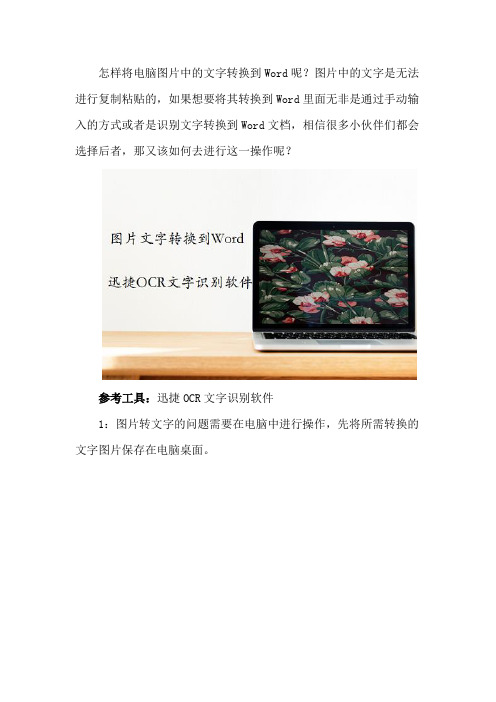
怎样将电脑图片中的文字转换到Word呢?图片中的文字是无法进行复制粘贴的,如果想要将其转换到Word里面无非是通过手动输入的方式或者是识别文字转换到Word文档,相信很多小伙伴们都会选择后者,那又该如何去进行这一操作呢?
参考工具:迅捷OCR文字识别软件
1:图片转文字的问题需要在电脑中进行操作,先将所需转换的文字图片保存在电脑桌面。
2:图片准备好之后,可以安装一个帮助识别的OCR文字识别软件,小编在这里就选择一种为大家作参考。
3:双击桌面图标将文字识别软件打开,进入到主操作界面,在上方导航栏选择极速识别板块。
4:进入极速识别界面后,点击添加文件将开始准备好的图片添加进来。
5:接着将识别格式切换到DOCX,识别效果切换到识别优先。
6:上述所讲的这些步骤操作完就可以进行图片的识别转换了,点击开始识别按钮。
7:当软件提示识别完成后,点击打开文件就可以查看转换后的
文件了。
将电脑图片中的文字转换到Word中的步骤就分享到这里了,操作简单,相信聪明的小伙伴们已经get到这种方法了。
手把手教你PDF及图片转换成Word并进行编辑
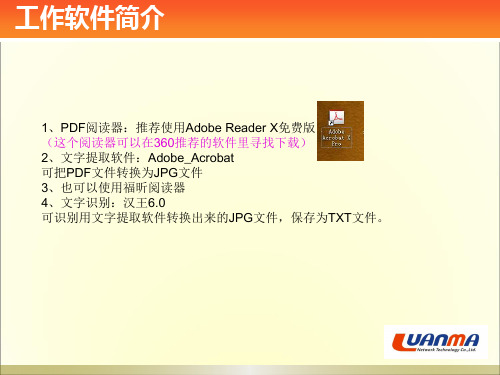
注意:个人网速不同,有人需要多下载几次,需要耐心等待。
排版中常常遇见的问题
1.外国人名等中间有“.”的用“-”代替。如:茱莉亚· 罗伯茨应为茱莉亚-罗伯茨。 2.每段话未结束时,句子后面不应该有回车键符。 遇到一段话大段文字后面都是回车键时,在编辑里选替换 然后如图,选中回车键,用查找下一个替换,快捷方便。 同样的,空格也可以用这个方法, 只是需要将^P换成一个空格 敲进去即可。 3.每段话开头空2个汉字字符,断尾句号后紧跟回车键符。 错误如此图
通常大家遇到的是第一种情况,如遇到第二种情况的再联系,我们提供软件 和单独辅导。
操作流程
此处只列出正常情况下,即第一种情况的排版流程。
1、打开PDF文件,选择
按钮
2、在PDF中选择栏目复制粘贴生成栏目:Editor in chief 客座总编辑
操作流程
3、在PDF中选择标题,复制(CTRL+C),粘贴(CTRL+V)到文本文档 中,然后从文本文档粘贴进word,图片下面;
4、然后再PDF中选择对应的文章内容粘贴到文章下面即可。
操作流程
如果粘贴的内容没有经过文本文档消除格式,直接粘贴进word 时,需要全选文档(CTRL+A),清除格式后,把文字统一改 为宋体,五号。
最后按照格式要求排版即可。
备注:PDF中的广告不用编入WORD文件。
杂志排版
WORD版要求:(word用2003版) 1、WORD文件名以杂志名+期数+排版人姓名形式命名,如:三联生活周刊12年第8期-宋某某 2、版面格式: 目录 (指的是仅目录二字) 黑色 五号字 宋体 (注意:目录,只需栏目名、文章名,页码、导读、出版社等一律不要) 栏目 加粗 棕红 五号字 宋体 (注意:栏目名一般都是在内页的左上角或右上角,只需汉字,英文不要) 图片 标题(即文章题目) 加粗 小四号字 宋体 小标题一 顶格加粗 五号字 宋体 小标题二 顶格 五号字 宋体 小标题三 (空两个汉字字符或四个英文字符) 五号字 宋体 备注: 1、如有多级小标题时需注意不同级小标题的格式; 2、有时候会出现这样的情况——有些杂志的目录比较精简,只包括重要的文章 标题,不会囊括所有的文章标题,但杂志内页中会有该文章:这样的情况要将文 章的标题添加到相应的栏目下,并进行排版。 3、有时目录中还有这样的情况:栏目、文章标题下面会有一小段该文章的导读, 在摘目录的时候无需将小段导读摘出,只要栏目名称与文章标题即可。
图片转换word文档的教程

图片转换word文档的教程
怎么样把图片转换成word呢?通常情况下碰见图片转word,大家是怎么操作的呢?我特别理解那些使用电脑办公的工作人员,他们会遇到各种各样的照片,还要把图片信息整理到word文档里,为了解决大家共同的烦恼,小编给大家分享一个图片文字识别软件,还可以把识别出的图片信息转换到word文档里。
操作步骤:
1.打开百度,搜索迅捷办公,找到迅捷ocr文字识别软件,点击下
载安装;
2.在软件的上方有功能导航栏,点击“极速识别”功能;
3.右键点击软件左上角的“添加文件”,把事先准备好的文件添加进去;
4.在软件界面上方选择文件识别格式和文件的识别效果;
5.点击软件界面右下角的“一键识别”,开始识别;
6.当文件识别成功之后,我们点击操作下方的“打开文件”,便可看见
图片识别后的文件了;
上面就是图片转换word文档的全部步骤,我相信大家已经熟练掌握了图片转换word文档的方法了,学会的朋友赶紧下载试试吧。
迅捷OCR文字识别:https:///ocr。
如何将图片转换成word文件

OCR文字识别软件的选择
捷速OCR文字识别软件
捷速OCR文字识别软件是将你的图片转换成 word及可编辑的文 welcome to use these PowerPoint templates, New 字。该软件具备一键转换功能,是OCR识别软件中包含格式最多、 Content design, 10 years experience 识别率最高、速度最快的一款识别软件。本软件支持识别前对页
面的分析、识别时对文件的预览及修改、识别后直接打开即可进
行编辑的超强功能。针对图片转换成word,图片转换成文字,扫 描文件转换成word等。
如何将图片转换成word
步骤一
首先下载这个软件,我们可以在官网下载或者在各大下载网站下载,
注意一定要选择正规渠道进行下载。打开软件,就会跳出一个界面,
我们直接点击“从图片中读文件”。
如何将图片转换成word文件
迅捷OCR文字识别软件
目录
序章 图片文字的形成 光学识别技术 OCR文字识别软件的选择 如何将图片转换成word
结束语
序章
图片转word
welcome to use these PowerPoint templates, New 我们常常碰到这样的难题,有时要将图片文字转换 Content design, 10 years experience 成Word文档格式。这些图片有些是扫描的,有些是 用相机拍下来的,不论是何种类型,都是不能在电
光学识别技术
结果输出
有人只要文本文件作部份文字的再使用之用,所以只要一般的文字 welcome to use these PowerPoint templates, New 文件、有人要漂漂亮亮的和输入文件一模一样,所以有原文重现的 Content design, 10 years experience 功能、有人注重表格内的文字,所以要和Excel等软件结合。无论怎 么变化,都只是输出档案格式的变化而已。如果需要还原成原文一 样格式,则在识别后,需要人工排版,耗时耗力。
图片转WORD

图片转WORD图片中的文字转换成WORD文档办公室——教你如何把打印稿变成电子稿(太牛啦!!你打一天的字都比不上她2分钟!!人手一份,留着以后用哈!)来源:孙婷的日志教你如何将打印稿变成电子稿最近,我的一个刚刚走上工作岗位上的朋友老是向我报怨,说老板真的是不把我们这些新来工作的人不当人看啊,什么粗活都是让我们做,这不,昨天又拿了10几页的文件拿来,叫他打成电子稿,他说都快变成打字工具了,我听之后既为他感到同情,同时教给他一个简单的方法,可以轻松将打印稿变成电子稿,我想以后对大家也有用吧,拿出来给大家分享一下。
首先你得先把这些打印稿或文件通过扫描仪扫到电脑上去,一般单位都有扫描仪,如果没有也没关系,用数码相机拍也行,拍成图片放到WORD里面去,不过在些之前,你还得装一下WORD 自带的组件,03和07的都行。
点开始-程序-控制面板-添加/删除程序,找到Office-修改找到Microsoft Office Document Imaging 这个组件,Microsoft Office Document Imaging Writer 点在本机上运行,安装就可以了。
首先将扫描仪安装好,接下来从开始菜单启动“Microsoft Office/ Microsoft Office 工具/Microsoft Office Document Scanning”即可开始扫描。
提示:Office 2003默认安装中并没有这个组件,如果你第一次使用这个功能可能会要求你插入Office2003的光盘进行安装。
由于是文字扫描通常我们选择“黑白模式”,点击扫描,开始调用扫描仪自带的驱动进行扫描。
这里也要设置为“黑白模式”,建议分辨率为300dpi。
扫描完毕后回将图片自动调入Office 2003种另外一个组件“Microsoft Office Document Imaging”中。
点击工具栏中的“使用OCR识别文字”按键,就开始对刚才扫描的文件进行识别了。
图片转换为WORD文档
图片转换为WORD文档
1,将图片格式保存为TIF格式。
——可利用系统自带的“画图”工具,保存时选择TIFF (*.TIF;*.TIFF)即可;
2,打开Microsoft Office Document Imaging。
路径:“开始”——“程序”——“Microsoft Office”——“Microsoft Office 工具”——“Microsoft Office Document Imaging”。
3,打开或导入图片。
路径:“文件”——“打开”或“导入”均可。
4,“使用OCR识别文本”。
路径:“工具”——“使用OCR识别文本”
5,待文本识别后,选取需要转换的图片内容:右击——“将文本发送到Word(T)”
6,此时word的扩展名为.htm,选择“另存为”,将扩展名保存为“.doc”即可。
温馨提示:
1,在office 2003上使用很方便,2007及其它版本没用过;
2,office 2003中的Microsoft Office Document Imaging选项需要安装完全,建议安装时选择“完全安装”,貌似“典型安装”里的这个选项不能用
3,用于转换文字正确率挺高。
不识别表格
附:笔记本FN键切换:同时按下fn和number lock键即可。
教你一键将图片或扫描文档中的文字转换成Word等可编辑
教你⼀键将图⽚或扫描⽂档中的⽂字转换成Word等可编辑昨天第⼀次发⽂《教你⼀键将PDF转换成PPT、Word、Excel》获得了⼴⼤⽹友的⽀持与点赞,这给了我莫⼤的⿎励。
今天践⾏承诺,继续分享如何将图⽚格式或扫描⽂档中的⽂字转换成Word等可编辑的版本。
今天我们要⽤到的软件是:ABBYYFineReader,这也是我⽬前为⽌⽤到过最好⽤的OCR软件。
遵从发⽂规范,我不能发下载链接。
请⼤家⾃⼰百度(不要告诉我下载不到,今天我教程中所⽤的软件就是今天才下载的)⾸先我们来看⼀下识别转换效果图⽚识别:图⽚是我在百度⽂库截的图,虽然提⽰分辨率⼩,但识别准确性照样很好。
扫描识别:图⽚中蓝⾊字体是软件提⽰可能存在的错误,但我核对了⼀下,基本⽆误。
即使⽆我误,我们也可以编辑下⾯开始今天的教程:⼀、软件安装,本次我下载的是ABBYYFineReader11绿⾊版,解压后去⽂件夹中找到!)FineReaderPorable.exe,双击运⾏⼀下,再点安装就算安装好了。
解压后找到!)FineReaderPorable.exe,双击运⾏⼀下,弹出如下对话框点击安装,就算安装好了⼆、然后找到FineReader.exe,将其发送⾄桌⾯快捷⽅式,⽅便以后使⽤将FineReader.exe发送⾄桌⾯快捷⽅式,⽅便以后使⽤三、简单设置软件,将识别语⾔设置为中⽂简体图像)⾄Microsof Word'在弹出的对话框中选择你要识别转换的图⽚,点击打开图⽚识别的效果,蓝⾊底纹是软件提⽰可能存在错误的地⽅,可以校对修改。
五、识别完成后,就可以将结果发送⾄Word或其他可编辑的⽂本格式了。
将识别结果,发送⾄Word六、再来看扫描识别(当我们需要将许多纸质⽂档转换成Word时,可以⽤扫描识别,前提是有扫描仪)打开软件界⾯,选择”扫描⾄Microsoft Word'在弹出的对话框中点扫描(记得先将纸质⽂档放到扫描仪)扫描完成后,点击关闭,关闭扫描对话框现在稍做等待,等待的时候视你扫描的⽂档多少⽽定识别结果,可以看到准确度⾮常⾼发送⾄Word结果展⽰今天的教程分享完毕,昨天的教程的确如⽹友留⾔说的图⽚格式不能转换,今天的教程解决了。
pdf图片转换成word文档实用方法
pdf图片转换成word文档实用方法
工作没有适不适合只有你怒不努力,没有人天生下来就适合某一份工作,都是靠后天的努力来适应工作的。
最好的工作状态就是干一行、爱一行、精一行,这样不管你在什么岗位上都会非常的出色。
小韩作为一位秘书,每天最多的工作就是帮领导处理文件,在小韩之前这位领导换了无数的秘书大家都叫他黑面神,因为他布置的工作任务教其它人要多,前面的秘书都没有办法完成工作量而辞职的。
但是小韩却在这位领导手下干的很好,而且在试用期一过领导就给她加工资,这让公司其它人看不明白了。
这位领导因为业务比较忙,很多的文件需要处理,这里面最耗时间的就数pdf图片转换成word文档,因为小韩找到pdf图片转换成word文档实用方法所以工作进展的非常的顺利。
小韩在刚开始接手的时候也很乱,于是花了一个晚上的时间在网上查找pdf图片转换成word文档的方法,但是各式的方法非常的多,经过多重的筛选对比最终才选定捷速pdf文字识别软件。
该软件是专门针对pdf文字进行识别软件,相对于其它软件只是附带的,这样识别效果更好。
软件的使用效果非常好能够保持在98%左右,而且还支持批量文件识别,一次性添加完成点击“开始转换”就能完成识别。
运用该软件之后小韩每天在完成工作之余还有时间进行学习,所以对于领导时不时的还能提出一些有建设性的意见,所以得到领导的赏识。
因为捷速pdf文字识别软件的智能化程度高,操作步骤非常的简单。
不需要任何的专业知识,打开软件就会使用,所以在这里就不做赘述了。
如果你也有pdf图片需要转换,不妨试试。
如何将JPG图片文字转Word文档
有时候我们需要将一些图片上面的文字录入到Word一类的文档中,其中就有一些是JPG格式的图片,那有什么方法可以将文字直接转换到Word文档中,不用一个字一个字的敲进去呢?方法肯定是有的,下面小编就来为大家分享一下。
参考工具:迅捷OCR文字识别软件
1:在电脑下载一个可以支持文字识别转换的软件,小编在这里就选择一种,如图所示:
2:双击桌面图标,运行软件,进入操作界面后,点击极速识别选项卡。
3:选择好版块后,就需要添加图片了,点击添加图片按钮将所需转换的JPG图片添加进来。
4:图片添加进来后将识别格式切换到DOCX,识别效果根据自己的需要选择其中一个就好。
5:软件提供了两种输出目录,分别为:【原文件】、【自定义】,便于图片转换后可快速找到文件。
6:点击操作下方开始识别按钮,识别中,程序中会有个进度条,待显示为:100%时,则说明图片转换完成了。
7:点击打开文件按钮,便可直接打开图片文字转换后的Word文档了。
好了,以上就是小编教给大家的JPG图片文字转Word文档的小技巧了,操作简单,有需要的你还不赶快去试试?。
- 1、下载文档前请自行甄别文档内容的完整性,平台不提供额外的编辑、内容补充、找答案等附加服务。
- 2、"仅部分预览"的文档,不可在线预览部分如存在完整性等问题,可反馈申请退款(可完整预览的文档不适用该条件!)。
- 3、如文档侵犯您的权益,请联系客服反馈,我们会尽快为您处理(人工客服工作时间:9:00-18:30)。
怎样把图片转换成word
想要将图片中的文字进行识别,然后将图片转换为Word格式?这个相信并不是所有人都会这样的操作,小编今天就和你们讲解一下怎么把图片中的文字内容转换Word格式!
步骤/方法
1.首先我们将捷速OCR文字识别软件进行下载下来,然后点击进行安装到自己电脑上去
2.然后我们进行打开,选择打开方式“从图片中导入文件”然后进行文件的导入
3.导入文件之后我们点击“内容解析”将图片中的内容进行解析
4.解析完之后我们就可以将图片进行“识别”
5.图片识别完之后就可以将其中的一些文字进行修改,然后保存为Word格式!
以上就是小编的一些见解和看法,希望对你们有所帮助,如果你们对保存的图片文字转换成Word文档的方法/1666.html感兴趣的话可以去看一看哦,希望对你有所帮助!。
